Bilgisayarınızı Telefonunuzdan Nasıl Kapatırsınız?

Bilgisayarınızı Telefonunuzdan Nasıl Kapatırsınız?
İnternette sık sık görsel arıyor ve ister profesyonel kullanım ister başka amaçlar için binlercesini kaydettiyseniz, sabit diskiniz benzer görsellerle dolup taşıyor olmalı. Bir fotoğrafçıysanız, aynı manzaranın birden fazla fotoğrafı arasından en iyisini seçmek zor bir iş olmalı. Benzer görselleri bulmak oldukça zordur ve özellikle aynı görsellerin farklı dosya adlarına sahip olması durumunda herkesi çileden çıkarabilir. Kendinizi böyle bir durumda bulduysanız ve yinelenen görselleri bulup kaldırmak için harika bir araç arıyorsanız, Awesome Photo Finder tam da adının hakkını verecektir.
Öncelikle uygulamayı başlatın. Görsellerin bulunduğu klasör yolunu belirterek başlayın; istediğiniz kadar görsel içeren klasör ekleyebilirsiniz. Seçiminizi yaptıktan sonra, belirtilen konumlardaki yinelenen görselleri bulmaya başlamak için Aramayı Başlat'a tıklayın.
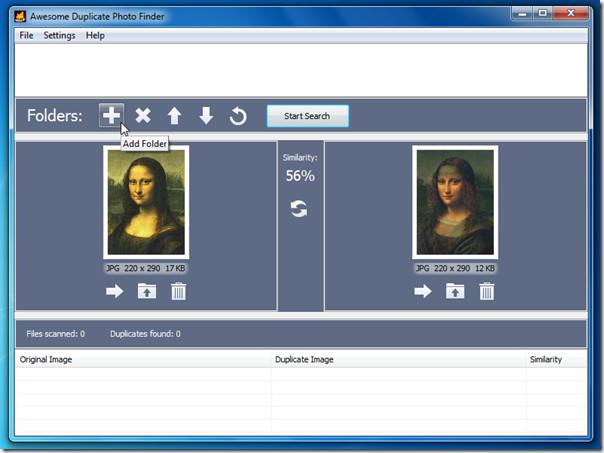
Benzer bulunan görüntü sayısını da içeren tarama sonuçlarını size gösterecektir.
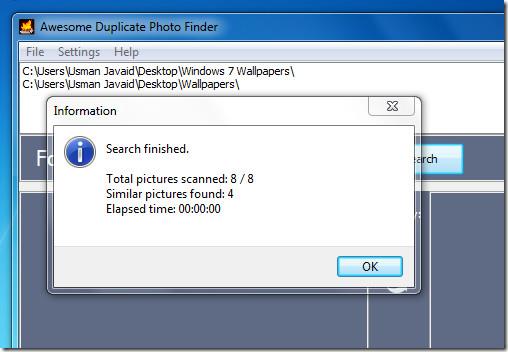
Tıkladığınızda, tarama sırasında bulduğu ilk kopya görselleri gösterecektir. Görseller bölümü arasında, görsellerde bulunan Benzerlik yüzdesini görebilirsiniz. Benzerliği daha net görmek için, ilgili kopya görsele çift tıklayarak da görüntüleyebilirsiniz. Bu, görseli varsayılan resim görüntüleyicide açacaktır.
Yinelenen görüntüleri bulmanın yanı sıra üç kullanışlı seçenek sunar: yinelenen görüntüyü başka bir konuma taşıyabilir, bulunduğu konuma göz atabilir ve daha da önemlisi görüntüyü anında silebilirsiniz. Seçenekler, yinelenen görüntülerin altında bulunur. Pencerenin alt kısmında, yinelenen dosyaların bulunduğu tam yolu görüntüleyebilirsiniz.
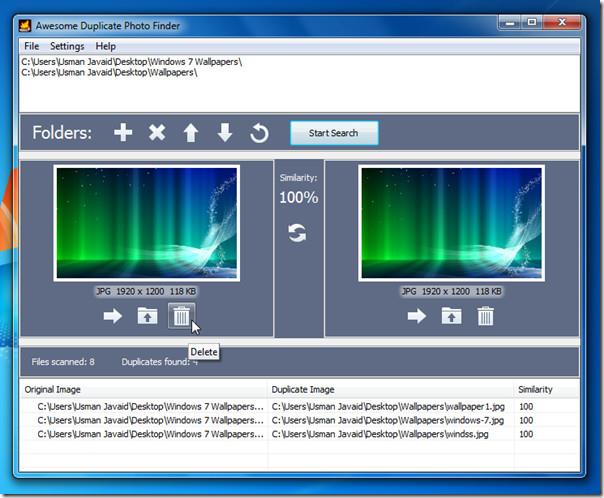
Ayrıca özel filtreler uygulayarak yinelenen görselleri bulup silmek için VisiPics'i de deneyebilirsiniz.
Windows XP, Windows Vista ve Windows 7'de çalışır. Testler Windows 7 32-bit çalıştıran bir sistemde yapılmıştır.
Bilgisayarınızı Telefonunuzdan Nasıl Kapatırsınız?
Windows Update temel olarak kayıt defteri ve farklı DLL, OCX ve AX dosyalarıyla birlikte çalışır. Bu dosyalar bozulursa, Windows Update'in çoğu özelliği devre dışı kalır.
Son zamanlarda mantar gibi yeni sistem koruma paketleri ortaya çıkıyor, hepsi bir başka anti-virüs/spam tespit çözümü getiriyor ve eğer şanslıysanız
Windows 10/11'de Bluetooth'u nasıl açacağınızı öğrenin. Bluetooth cihazlarınızın düzgün çalışması için Bluetooth'un açık olması gerekir. Endişelenmeyin, çok kolay!
Daha önce, kullanıcıların PDF dosyalarını birleştirme ve bölme gibi seçeneklerle belgeleri PDF dosyalarına dönüştürmesine olanak tanıyan güzel bir PDF okuyucu olan NitroPDF'yi incelemiştik.
Hiç gereksiz karakterler içeren bir belge veya metin dosyası aldınız mı? Metinde çok sayıda Yıldız, Tire, Boşluk vb. var mı?
Görev çubuğumda Windows 7 Başlat Küresi'nin yanındaki küçük dikdörtgen Google simgesi hakkında o kadar çok soru sordu ki sonunda bunu yayınlamaya karar verdim
uTorrent, torrent indirmek için açık ara en popüler masaüstü istemcisidir. Windows 7'de benim için kusursuz çalışsa da, bazı kişiler
Bilgisayarda çalışırken herkesin sık sık ara vermesi gerekir, ara vermediğiniz takdirde gözlerinizin dışarı fırlama olasılığı çok yüksektir (tamam, dışarı fırlama değil)
Sıradan bir kullanıcı olarak çok alışkın olduğunuz birkaç uygulama olabilir. Yaygın olarak kullanılan ücretsiz araçların çoğu zahmetli bir kurulum gerektirir.







